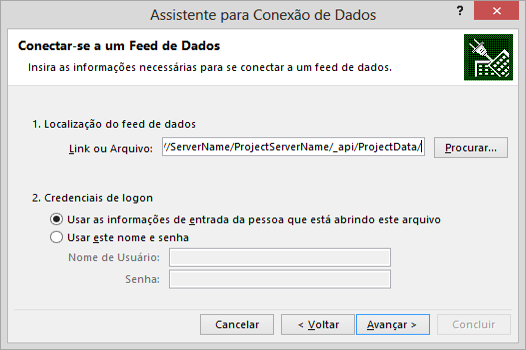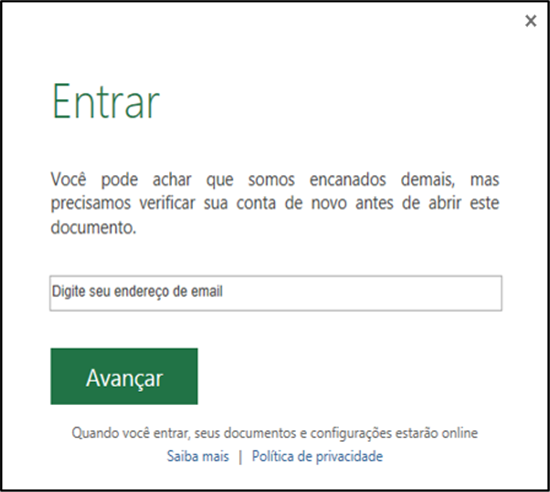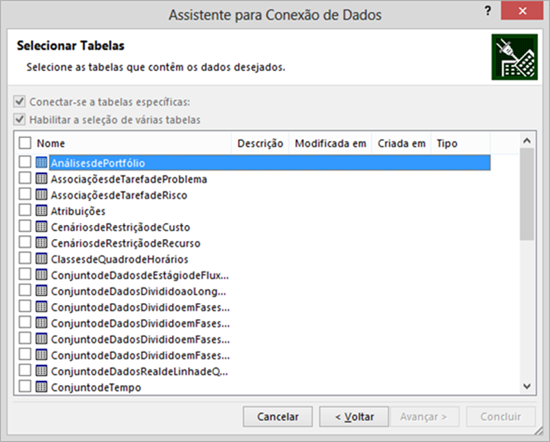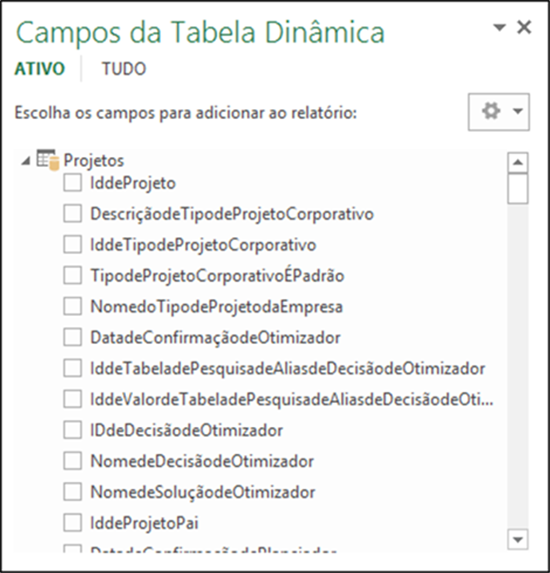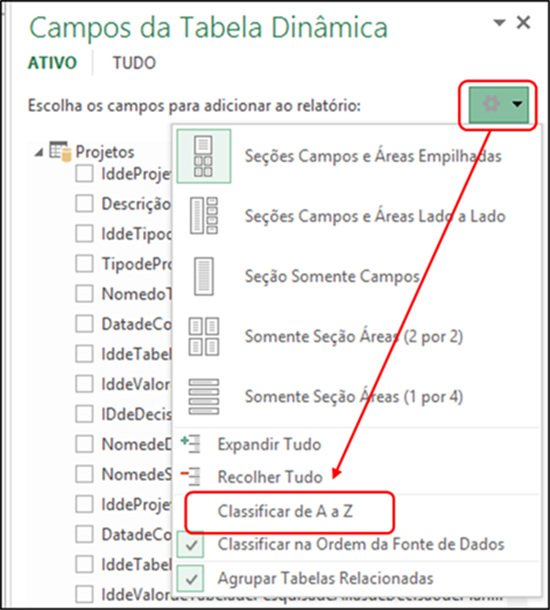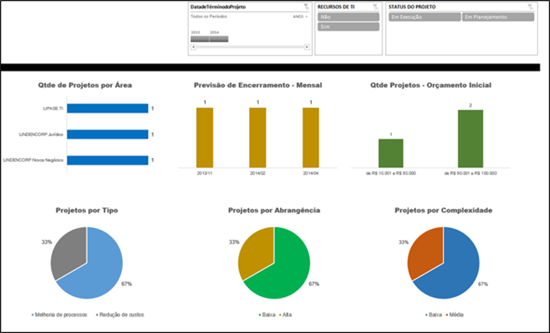Project 2013: Création de rapports et tableaux de bord sur le projet en ligne (fr-FR)
Cet article a été écrit par Raphael Santos du Brésil dans la langue portugaise.
Objectif de l'article
Présentation des instructions étape -par-étape nécessaire pour créer des rapports et tableaux de bord de projet en ligne en utilisant la technologie des services Excel.
Présentation
Avec la sortie de la version 2013 de la suite de l'entreprise de gestion de projet (EPM) , les entreprises et les particuliers peuvent désormais choisir d' utiliser le service de Project Server dans le nuage - qui a été nommé en ligne du projet . Avec l'avantage de ne nécessiter aucune infrastructure pour l'installation , ainsi que la facilité de configuration et de la disponibilité de l'accès à partir de pratiquement n'importe où , projet en ligne s'avère une excellente alternative pour les entreprises qui ont besoin de transporter leurs portefeuilles , programmes et projets de niveau de l'entreprise , sans besoin d'importants investissements dans les infrastructures.
Parmi les nombreuses nouvelles fonctionnalités du projet en ligne, la création de tableaux de bord et rapports est l'un des changements les plus expérimentés - en la comparant à la méthode traditionnelle de versions précédentes. Contrairement à la Project Server 2013 sur - prémisses de projet en ligne pas d'accès direct à des tables SQL , et la collecte de toutes les informations disponibles doivent être effectuées par des connexions OData (Open Data Protocol ) . Dans ce contexte , l'objectif de cet article est de fournir un guide sur la façon de créer des rapports à l'aide de connexions OData de projet en ligne .
Pour plus de références sur le projet en ligne et le protocole OData , visitez les liens ci-dessous :
Microsoft Project en ligne:
Odata Service Reference:
- http://msdn.microsoft.com/fr-fr/library/office/ms471381(v=office.12).aspx
- http://msdn.microsoft.com/fr-fr/library/office/jj163015.aspx
- http://msdn.microsoft.com/fr-fr/library/office/jj163048.aspx
Whitepaper: Introducing Odata
http://msdn.microsoft.com/fr-fr/data/hh237663
Avant de commencer
Pour que les utilisateurs puissent accéder à votre entreprise et mettre à jour les rapports que vous avez créés via un navigateur, vous devez définir les autorisations pour le projet dans Project Web App en ligne. Pour effectuer les réglages nécessaires, visitez le lien ci-dessous:
L'établissement d'une connexion de données
Pour vous connecter au flux OData et commencer à construire Dashbords de projet en ligne, vous devez avoir Microsoft Excel 2013 installé sur la machine . Le service OData doit être accessible par l'URL du Project Web App de ses activités en conformité avec la tructure suivante:
http://ServerName/ProjectServerName/_api/ProjectData/ $ métadonnées
Pour vous connecter avec un aliment contenant l'information des projets , par exemple, vous souhaitez utiliser le CONSULTATION suivante:
http://ServerName/ProjectServerName/_api/ProjectData/Projects
Obter Dados Externos > De Outras Fontes > Do Feed de Dados OData.">Dans Excel 2013, cliquez sur Données > Données externes > partir d'autres sources > De Data Feed OData . Dans la boîte de dialogue qui s'ouvre , entrez l'URL de l' application Web de projet dans votre entreprise. Si vous voulez voir toutes les tables disponibles . ( Projets, Ressources , tâches , risques , etc ), vous pouvez choisir de ne pas spécifier directement l'ampleur des métadonnées désirée , en utilisant la structure suivante: http://ServerName/ProjectServerName/_api/ProjectData/
Exemple
Après avoir spécifié l'adresse de l'URL, cliquez sur Suivant. Pendant le processus de collecte de données, vous devrez peut-être vous connecter avec un compte valide pour assurer l'accès l'accès aux données:
Exemple
Source, tables Project ligne de données une fois reconnu et authentifié qui contient les informations de votre entreprise sera affiché et peut être sélectionné pour la connexion à créer.
Exemple
Sélectionnez la table Projets et cliquez sur Suivant. Dans la boîte de dialogue suivante, confirmer la création de la connexion en cliquant sur Terminer. Pour compléter la collecte de données, afficher les résultats de la requête dans un rapport de tableau croisé dynamique et cliquez sur OK. Après l'établissement de la connexion et de générer un tableau croisé dynamique, vous verrez toutes les données disponibles pour votre entreprise - y compris les champs personnalisés qui ont été créés.
Exemple
Afin de mieux organiser les données, cliquez sur l'icône d'engrenage au-dessus des champs et choisissez Trier de A à Z, de sorte que vous pouvez trouver le terrain plus rapidement.
Exemple
Par la suite, vous pourrez organiser des tableaux croisés dynamiques et générer des rapports et tableaux de bord pour répondre aux besoins de votre entreprise. Un exemple de la façon dont il pourrait être le résultat final.
Exemple:
Après la finalisation du rapport , vous pouvez le publier dans le Centre d'intelligence d'affaires de votre entreprise, ou tout autre endroit que bon vous semble - laissant ainsi à la disposition des autres utilisateurs de votre organisation .
Considérations
Pour les utilisateurs qui commencent le travail d'administration et / ou en utilisant le Projet PMO en ligne, la création de rapports et tableaux de bord est très simple et intuitive. Juste quelques étapes simples et préparer votre tableau de bord est disponible . Mais pour ceux qui ont déjà de l'expérience avec les versions précédentes , il ya quelques points importants à considérer:
- • Étant donné les caractéristiques de l'information disponible en flux OData , les champs sont principalement importées sous forme de texte , empêchant certaines actions utiles qui sont susceptibles d'être réalisées quand il a un accès direct aux tables SQL permet aussi:
- ◦ Il n'est pas possible de créer champs calculés dans les tableaux croisés dynamiques.
- ◦ Can pas les dates de groupe dans des tableaux croisés dynamiques (si vous voulez savoir, par exemple , combien de projets ont été lancés / achevés par année / mois)
- ◦ Champs de référence ne sont pas disponibles dans le tableau des projets . Ainsi, si vous avez besoin de créer un rapport où vous pouvez comparer les informations de la planification terminée, il est nécessaire que les tableaux de bord sont créés à travers le PowerView d' utilisation.